Databricks Git フォルダーを設定する
この記事では、バージョン管理のために Databricks Git フォルダーを設定する方法について説明します。Databricks ワークスペースで Git フォルダーを設定したら、Databricks UI からクローン、チェックアウト、コミット、プッシュ、プル、ブランチ管理などの一般的な Git 操作を実行できます。Databricks で開発するときに、変更の差分を確認することもできます。
ユーザー設定の構成
Databricks Git フォルダーでは、個人用アクセス トークン (PAT) または同等の OAuth 資格情報を使用して、Git プロバイダーで認証を行い、操作を実行します。Git フォルダーを使用するには、まず Databricks で Git 資格情報を構成する必要があります。Git 資格情報の構成とリモート リポジトリの Databricks への接続を参照してください。
公開リモートリポジトリは、Git 認証情報なしでクローンできます。パブリック・リモート・リポジトリを変更したり、プライベート・リモート・リポジトリをクローンまたは変更したりするには、リモート・リポジトリに対する 書き込み (またはそれ以上) の権限を持つ Git 認証情報が必要です。
Git フォルダーはデフォルトで有効になっています。 Git フォルダーのサポートを有効または無効にする方法の詳細については、「 Databricks Git フォルダー機能の有効化または無効化」を参照してください。
Databricks で Git 資格情報を追加または編集する
-
画面の右上にあるアカウント名の横にある下矢印を選択し、[ 設定 ] を選択します。
-
[リンクされたアカウント] タブを選択します。
-
認証情報を初めて追加する場合は、画面の指示に沿って操作します。
以前に資格情報を入力した場合は、 設定 > 編集 をクリックして次の手順に進みます。
-
[Git プロバイダー] ドロップダウンで、プロバイダー名を選択します。
-
選択したプロバイダーによっては、OAuth オプションとパーソナル アクセス トークン (PAT) オプションがある場合があります。OAuth オプションを選択した場合は、Web 認証フローを完了します。PATオプションを選択した場合は、 Git ユーザー名またはEメールを入力します。 トークン フィールドに、Git プロバイダーからの PAT を追加します。詳細については、「Git 資格情報の構成とリモート リポジトリの Databricks への接続」を参照してください。
Databricks では、OAuth Git 資格情報を使用することをお勧めします。パーソナルアクセストークンを使用する必要がある場合は、有効期限を設定する必要があります。
- Azure DevOps の場合、Git 統合は Microsoft Entra ID トークンをサポートしていません。 Azure DevOps 個人用アクセス トークンを使用する必要があります。 「DevOps トークンを使用して Azure DevOps プロジェクトに接続する」を参照してください。
Organization で GitHub で SAML SSO が有効になっている場合は、 SSO の個人用アクセス トークンを承認します。
- Git プロバイダーのユーザー名 フィールドにユーザー名を入力します。
- [ 保存 ]をクリックします。
Databricks Repos API を使用して、Git PAT トークンとユーザー名を Databricks に保存することもできます。
ユーザーごとに複数の Git 資格情報 (パブリック プレビュー)
Databricks は、ユーザーごとに複数の Git 資格情報をサポートしているため、複数の Git プロバイダーを使用しているチームや、同じプロバイダーで複数の Git アカウントを使用しているチームのユーザーの資格情報を簡単に切り替えることができます。
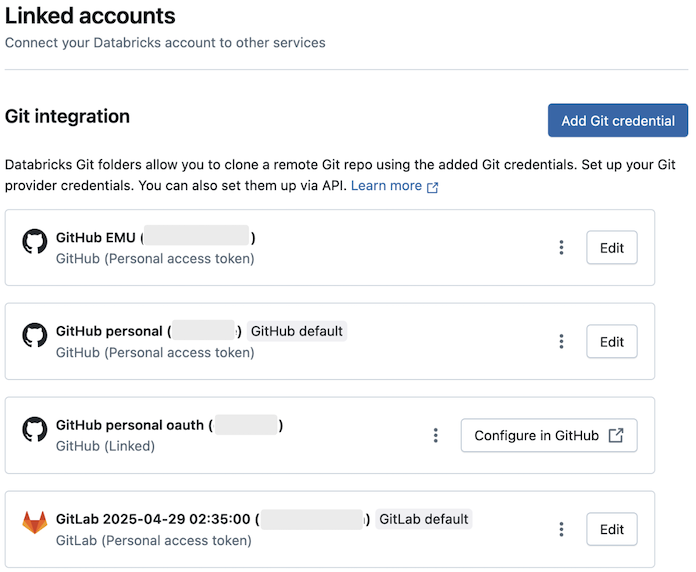
Git フォルダーの明示的な資格情報の選択
デフォルト の資格情報を使用するだけでなく、Git Git内の個々のDatabricks フォルダーは、Git 操作に特定の資格情報を使用するように構成できます。
Git フォルダーで使用される Git 資格情報を変更できます。
- Git フォルダの [Git 設定 ] タブに移動します。
- [Git 認証情報] ドロップダウンで、選択した Git プロバイダの利用可能な認証情報から選択します。
- [ 保存 ]をクリックします。
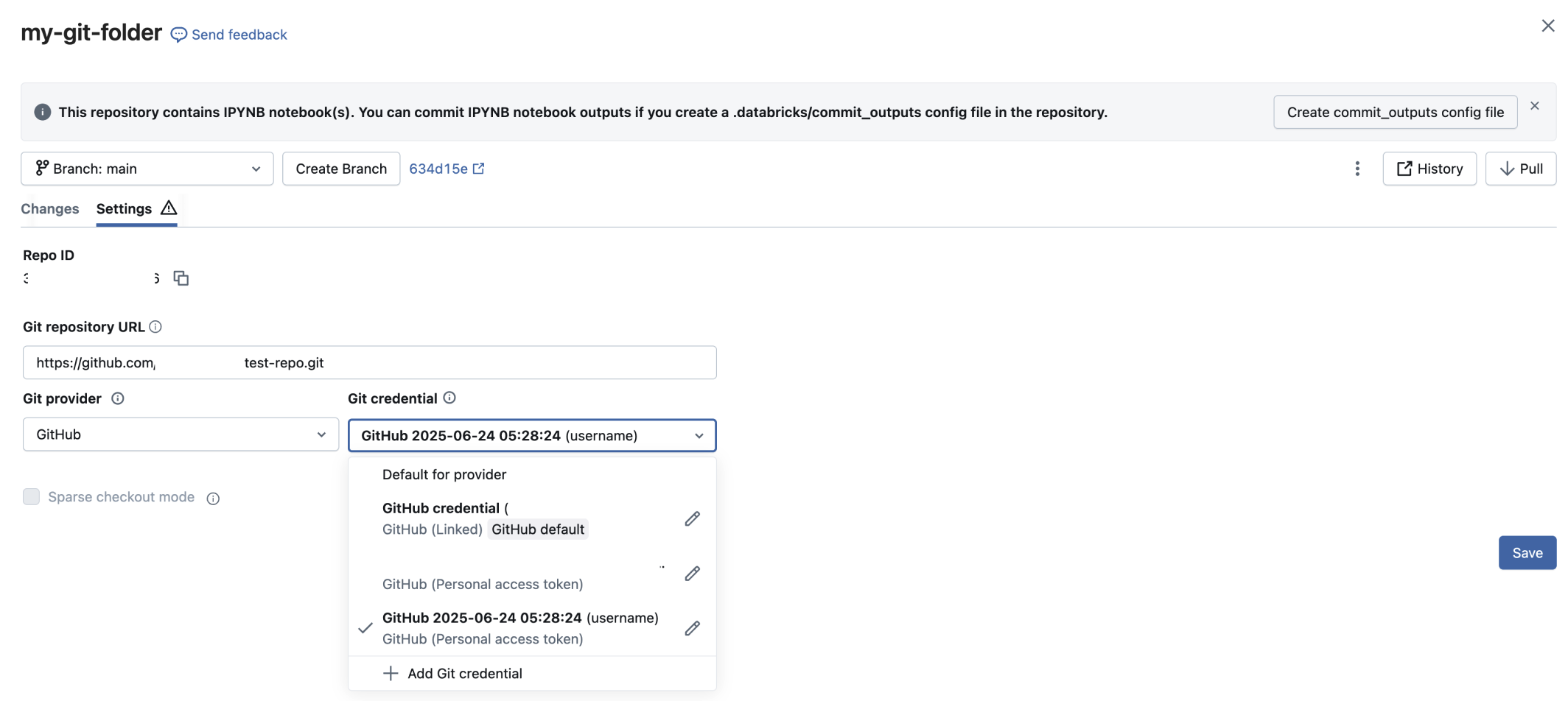
デフォルトの認証情報の仕組み
各 Git プロバイダー (GitHub、GitLab など) は、ユーザーごとに 1 つの デフォルトの Git 資格情報 をサポートします。このデフォルトは、 ジョブ、 Repo APIs 、および Git フォルダの操作に自動的に使用されます。
プロバイダーに対して 最初に 作成した資格情報は、自動的にそのプロバイダー のデフォルト になります。 これを変更するには、[ ユーザー設定] > [リンクされたアカウント ] に移動し、必要な資格情報の横にある 3 ドット メニューをクリックして、[ デフォルトとして設定 ] を選択します。
制限
- 異なるGitプロバイダー を使用する ジョブ とリポジトリAPIs に複数のGit 資格情報を使用できます。
- ジョブが、そのプロバイダーのデフォルトの Git 資格情報ではないGit資格情報を必要とする場合は、サービスプリンシパルを使用してそのジョブをスケジュールする必要があります。
- サービスプリンシパルは、 Git 資格情報を 1 つだけ持つことができます。
- Databricks GitHub アプリを使用して接続する場合、 リンクされた資格情報 は 1 つだけ許可されます。
- ユーザーごとに最大 10 個の Git 資格情報が許可されます。
Git ID コミットと電子メール構成
Git資格情報を作成するときに、 Databricks Gitフォルダーから作成されたコミットがGitプロバイダー アカウントに適切にリンクされるように、電子メール アドレスを追加できます。
これがなぜ重要なのか
Databricks Gitフォルダーを通じてコミットを行う場合、 Gitプロバイダー ( GitHubやGitLabなど) は誰がコミットを行ったかを知る必要があります。 電子メール アドレスを提供することで、次のことが保証されます。
- コミットはGitプロバイダーのプロフィールに表示されます
- プロフィール写真と名前が正しく表示されます
- あなたの貢献は適切に評価されます
- チームメンバーは誰が変更を行ったかを確認できます
仕組み
E メール アドレスでGit認証情報を設定する場合:
- あなたの電子メールが、 Databricksを通じて行われたすべてのコミットの作成者 (GIT_COMMITTER_EMAIL / GIT_AUTHOR_EMAIL) になります。
- あなたのユーザー名 がコミッター名になります (GIT_AUTHOR_NAME、GIT_COMMITTER_NAME)
電子メール アドレスを指定しない場合、 Databricks Gitユーザー名を電子メールとして使用します。つまり、コミットがGitプロバイダー アカウントにリンクされず、プロフィール情報が正しく表示されない可能性があります。
例
Git 履歴でのコミットは次のようになります。
commit 480ee5b0214e4d46db2da401a83794c5f5c5d375 (HEAD -> main)
Author: GitHub-username <your.email@example.com>
Date: Fri Sep 26 00:38:23 2025 -0700
My commit message
Git プロバイダーではどのように表示されるか:

この機能が利用可能になる前にGit認証情報を作成した場合、E メール フィールドにユーザー名が自動的に入力されます。 適切なコミットメントの帰属を保証するために、実際の電子メール アドレスに更新することをお勧めします。
リンクされた GitHub 資格情報
Databricks GitHubアプリ経由でGit資格情報をリンクしている場合は、電子メールとGit ID が自動的に構成されます。 Databricks でリンクされた Git 資格情報を使用してコミットするときに ID が正しく設定されていない場合は、新しいアクセス許可を承認する必要がある場合があります。または、GitHub アカウントを再リンクしてみてください。これにより、Databricks が ID を設定するための適切な権限が構成されるようになります。
Databricks Git フォルダーと Git プロバイダー間のネットワーク接続
Git フォルダーが機能するには、Git プロバイダーへのネットワーク接続が必要です。通常、これはインターネット経由で行われ、追加の設定なしで機能します。ただし、アクセスを制御するために Git プロバイダーに追加の制限を設定している場合があります。たとえば、IP 許可リストを設定している場合や、GitHub Enterprise (GHE)、Bitbucket Server (BBS)、Gitlab Self-managed などのサービスを使用して独自のオンプレミス Git サーバーをホストしている場合があります。ネットワークのホスティングと構成によっては、インターネット経由でGitサーバーにアクセスできない場合があります。
- Git サーバーがインターネットにアクセスできるが、 GitHub 許可リストなどの IP 許可リストがある場合は、Databricks コントロール プレーン NAT IP を Git サーバーの IP 許可リストに追加する必要があります。リージョン別のコントロール プレーン NAT IP アドレスの一覧については、「 Databricks クラウドとリージョン 」を参照してください。Databricks ワークスペースがあるリージョンの IP を使用します。
- Git サーバーをプライベートにホストしている場合は、「 Databricks Git フォルダー (Repos) のプライベート Git 接続を設定する 」を読むか、アクセスのオンボード手順について、Databricks アカウント チームにお問い合わせください。
Git フォルダーのセキュリティ機能
Databricks Git フォルダーには多くのセキュリティ機能があります。 次のセクションでは、その設定と使用方法について説明します。
- 暗号化された Git 資格情報の使用
- 許可リスト
- ワークスペースのアクセス制御
- 監査ログ
- シークレット検出
Bring Your Own Key: Git 資格情報の暗号化
AWS Key Management サービスを使用して、Git 個人用アクセス トークン (PAT) またはその他のGit資格情報を暗号化できます。暗号化サービスのキーを使用することは、顧客管理キー (CMK) またはキー持ち込み (BYOK) と呼ばれます。
詳細については、マネージドサービスの顧客管理キーを参照してください。
使用を許可リスト内の URL に制限する
ワークスペース管理者は、ユーザーがクローン作成してコミットおよびプッシュできるリモートリポジトリを制限できます。これにより、コードの流出を防ぐことができます。たとえば、許可リストの制限がオンになっている場合、ユーザーは任意のリポジトリにコードをプッシュできません。また、クローン操作を許可されたリポジトリのリストに制限することで、ユーザーがライセンスのないコードを使用するのを防ぐこともできます。
許可リストを設定するには:
-
設定ページに移動します。
-
ワークスペース管理者 タブをクリックします(デフォルトでは開いています)。
-
開発 セクションで、 Git URL 許可リストのアクセス許可 からオプションを選択します。
- 無効 (制限なし): 許可リストに対するチェックはありません。
- clone、commit、pushコマンドを許可済みGitリポジトリのみに限定 : クローン、コミット、およびプッシュ操作は、許可リスト内のリポジトリ URL に対してのみ許可されます。
- commitとpushコマンドをの実行を許可されたGitリポジトリのみに限定 : コミット操作とプッシュ操作は、許可リスト内のリポジトリ URL に対してのみ許可されます。クローン作成とプルの操作は制限されません。
![[管理者設定] の下の [開発] ペインで、ユーザーの Git アクセスを設定するために使用されます](/aws/ja/assets/images/git-folder-admin-pane-dbb7184e9afc076db292aa1138cafddc.png)
-
Git URL許可リスト:空のリスト の横にある 編集 ボタンをクリックし、URLプレフィックスのカンマ区切りリストを入力します。
![開発管理設定の[許可リストの編集]ボタン](/aws/ja/assets/images/git-folder-admin-pane2-aa5da94404fa307ee7b6d7245d312b33.png)
-
[ 保存 ]をクリックします。
- 保存したリストは、保存された URL プレフィックスの既存のセットを上書きします。
- 変更が反映されるまでに最大15分かかることがあります。
すべてのリポジトリへのアクセスを許可する
既存の許可リストを無効にし、すべてのリポジトリへのアクセスを許可するには:
- 設定ページに移動します。
- ワークスペース管理者 タブをクリックします。
- 開発 セクションの Git URL 許可リストのアクセス許可 で、 無効にする (制限なし) を選択します。
ワークスペース内のリポジトリへのアクセスを制御する
アクセス制御は、プレミアムプラン以上でのみ実施可能です。
リポジトリのアクセス許可を設定してアクセスを制御します。 リポジトリの権限は、そのリポジトリ内のすべてのコンテンツに適用されます。 ファイルには、NO PERMISSIONS、CAN READ、CAN RUN、CAN EDIT、CAN MANAGEの 5 つの権限レベルを割り当てることができます。
Git フォルダーのアクセス許可の詳細については、「 Git フォルダーの ACL」を参照してください。
監査ログ
監査ログが有効になっている場合、Git フォルダーを操作するときに監査イベントがログに記録されます。たとえば、Git フォルダーを作成、更新、または削除したとき、ワークスペースに関連付けられているすべての Git フォルダーを一覧表示したとき、Git フォルダーとリモート Git リポジトリ間で変更を同期したとき、監査イベントがログに記録されます。
シークレット検出
Git フォルダーは、プレフィックス AKIA で始まるアクセス キー ID のコードをスキャンし、コミットする前にユーザーに警告します。
Gitフォルダをゴミ箱に移動(削除)
ワークスペースから Git フォルダーを削除するには:
-
Git フォルダーを右クリックし、[ ごみ箱に移動 ] を選択します。
-
ダイアログボックスで、削除するGitフォルダの名前を入力します。 次に、「 確認してゴミ箱に移動 」をクリックします。
![[ごみ箱への移動]ダイアログボックスを確認します。](/aws/ja/assets/images/repos-move-to-trash-5abc462bc265d593bf69b176b219752f.png)